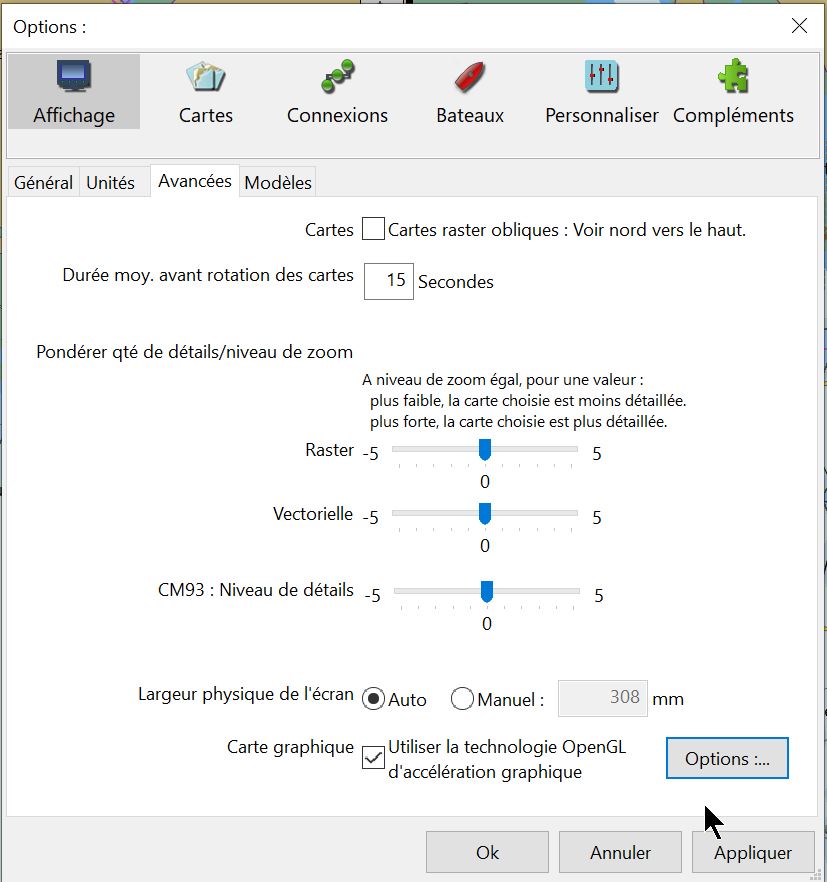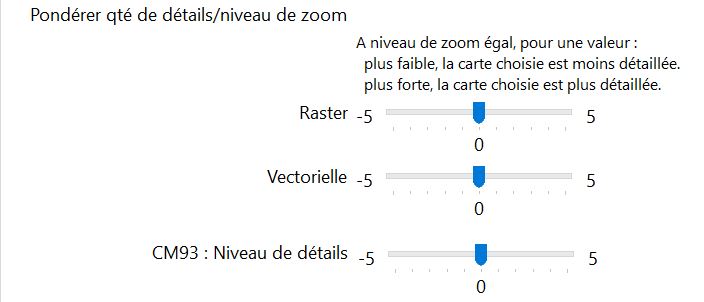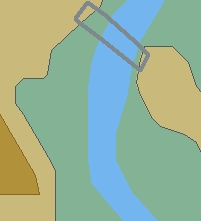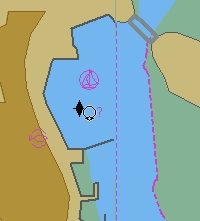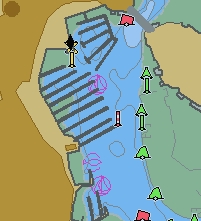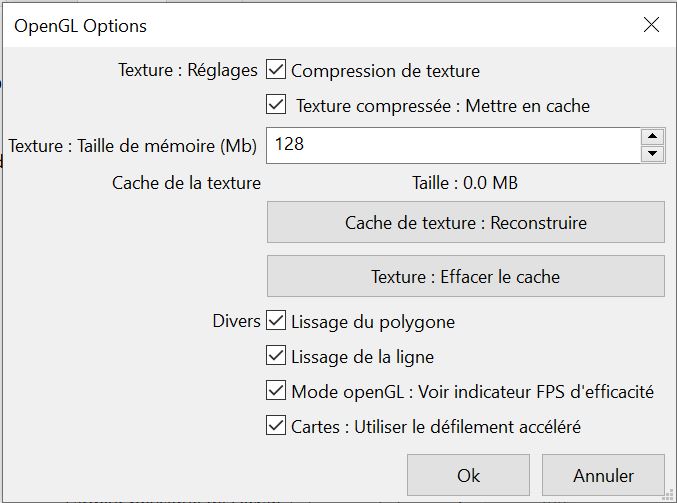- "Utiliser
la technologie OpenGL d'accélération graphique" : ---> Une
case à cocher.
- Il s'agit de mettre en œuvre, ou non, une technologie
d'affichage graphique disponible sur les machines récentes.
- Cet item comporte lui même plusieurs sous-options :
- "Compression
de texture",
- La taille en MB (=Mo) du cache de texture s'affiche
tout à droite de la fenêtre (voir si dessous)
- "Lissage
du polygone",
- "Lissage
de la ligne",
- "Afficher
l'indicateur FPS d'efficacité du mode OpenGL".
- Cet indicateur, dont la valeur varie entre 1 et 999,
s'affiche, tout à droite, en bas, dans la barre de statut.
- Il présente de l'intérêt si vous avez à communiquer
avec les concepteurs d'OpenCPN au sujet d'un problème apparu dans son
fonctionnement.
- Il revient à l'utilisateur de tester son micro-ordinateur
pour évaluer l'intérêt de cocher ou non ces items
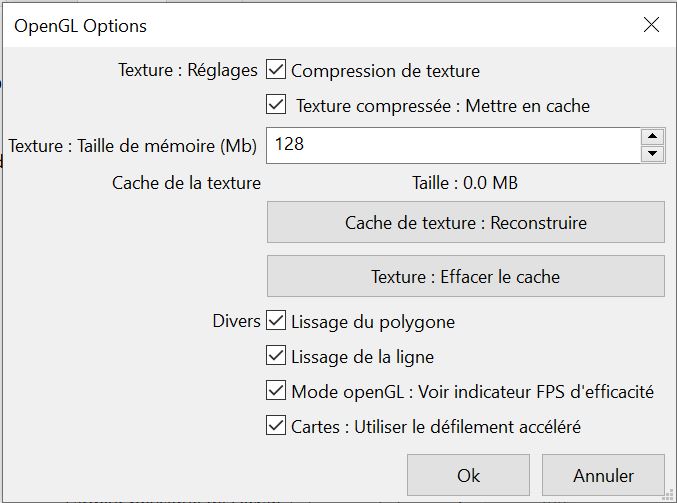
- Ndlr :
- Le bon fonctionnement d'OpenCPN dépend de la carte
graphique de votre PC.
- Certains PC ne permettent pas la mise en œuvre de la
technologie OpenGL.
- Certains PC, même récents, sont dotés de cartes
graphiques permettant la mise en œuvre de cette technologie, mais de
façon médiocre.
- Certaines fonctions d'OpenCPN ne fonctionnent pas
en cochant la case OpenGL.
- Au contraire, toutes les autres fonctions ne
fonctionneront que
grâce à la technologie OpenGL.
- Il est conseillé d'activer l'option "OpenGL".
|
Up
|